Google Drive在昨天已經推出了,我想已經有人先拿到試用了,不過因為Google升級的速度不一,海芋一直到現在才拿到試用,而第一時間試用過後的感想是:這不是Google文件嗎?但隨著愈玩愈深入,其實不然,雖然 Google Drive 是由Google文件演化而來,而它的最終目標,我想也是取代掉Google文件,而且創造一個Google OS。
這怎麼說呢?Google Drive除了保有原Google文件的功能外,最大的賣點我認為就是可以線上裝載Web APP,這讓你可以在Google文件中做許多的事情,如你可以利用Web APP讓Google文件編輯與檢視AutoCAD的格式,進行免費的傳真等。而這些應用,我想是Google推出Google Drive,甚至重整Google OS的一塊重要版圖。
■ 軟體名稱:Google Drive
■ 軟體版本:1.9.4563
■ 軟體介面:中文
■ 軟體性質:免費軟體
■ 支援系統:Windows / Mac OS
■ Win版下載:http://forum.jeasy.info/viewtopic.php?f=38&t=1504
■ Mac版下載:http://forum.jeasy.info/viewtopic.php?f=50&t=1503
■ 官方網站:https://drive.google.com/
初探Google Drive的介面,其實就是長這樣,跟Google文件有著差不多的介面。

另外,你也可以下載他的應用程式來安裝,就像Dropbox與電腦的同步一樣。

而在設定的時候,記得先選【Advanced Setup(進階設定)】,這樣我們才能改變我們要同步的目錄,並且選擇Google Drive中那些目錄是需要被同步。

而在按下【Advanced Setup】後,記得按下【Change】來選擇電腦中那個目錄要被同步上去,以及在紅色框框選擇那些目錄要被同步到電腦中。

在安裝之後,不能變更我們電腦內同步的路徑,但是可以變更 Google Drive上那些資訊夾是要被同步至電腦上的,只要在【偏好設定】處來進行設定就可以了,而且也可以順便查看已經使用的磁碟空間。

實際同步後,你可以發現,像那些我們使用Google建立的Google文件,大小都很小,原因是因為這些檔案我們都必須再連回去Google文件中看。也就是說,如果這些原Google文件的檔案,有轉為Google支援格式的話,同步時將會節省我們的硬碟使用,即資料仍是保存在雲端中,而非保留在本地端中,這是與Dropbox最大的不不同。

如果是Google不支援的格式,將會把整個檔案同步下來,也就是說,這些不被Google文件支援的格式,到時同步時,還是會將原檔案原封不動地同步到你的電腦上。
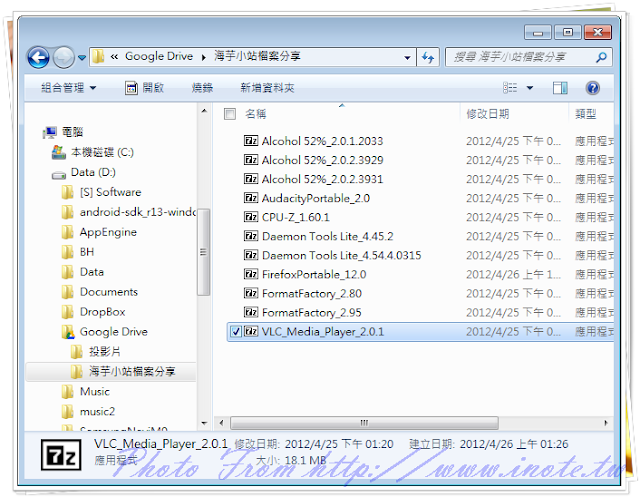
另外一點很大的不同在於Google Drive可以在建立時,安裝應用程式,而這官方當然是建議使用「Google Chrome」瀏覽器較佳,實際使用後發現,Firefox也可以安裝應用程式。而在安裝應用程式後,你就可以在Google Drive中使用這些應用程式。
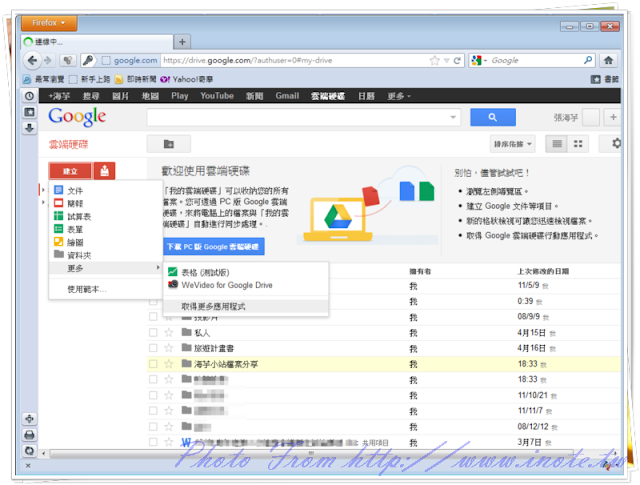
不喜歡這些應用程式的話,那麼你也可以去「管理應用程式」中移除,蠻方便的。

整體來說,Google Drive不只是Google Docs換個介面,改個名字這麼簡單,而是我認為,它已經朝向Google OS前進的一個重要基石,將來一定有愈來愈多應用程式支援Google Drive以及Google Chrome,再加上許多事情都可以雲端完成,Google Drive+Google Chrome這個組合,或許是一定很殺的組合,也或許你有不同的想法,歡迎提出來一起討論囉!另外,在升級為Google Drive之後,你的Gmail也會變成10GB的容量,快去看看囉!
